

By Vernon Roderick, Last updated: August 30, 2019
Problema: "Non sono sicuro di quello che ho fatto, ma per la vita di me, il mio iPhone sta impazzendo. So che un solido riformattato o un restauro lo farà molto bene e sarà come se fosse nuovo di zecca, non con tutto questo schermo lampeggiante e tutto.
L'ho mostrato a diversi amici e hanno suggerito fortemente di ripristinare il telefono alle impostazioni di fabbrica e giusto ripristinare iPhone da iCloud Backup.
Sembra buono, non dovrebbe essere impossibile e ho totalmente un account iCloud che uso. Ora, come posso ripristinare i dati sul mio telefono?
Mi sono appena reso conto di sapere come eseguire il backup dei miei file, ma il ripristino non è esattamente qualcosa che faccio spesso e temo di poter essere coinvolto in questo.
Incrociare le dita è facile come fare il backup, ma qualunque cosa tu possa condividere con me, sarebbe più che benvenuto. "

Vuoi ripristinare il tuo iPhone dal backup di iCloud ma non sai come fare? Puoi leggere questa guida per imparare a ripristinare facilmente iPhone dal backup iCloud.
Per coloro che non hanno familiarità con iCloud, è un archivio di dati cloud o virtuale che si trova online o su Internet che può salvare gratuitamente una certa quantità di dati.
Tutto quello che devi fare è registrarti per un account iCloud e i tuoi dati saranno quindi protetti sia da un nome utente che da una password.
Sembra abbastanza semplice e un certo numero di persone ha deciso di dipendere esclusivamente da iCloud per eseguire il backup dei propri dispositivi iOS. Ecco qui alcuni su iCloud.
Parte 1. Come ripristinare iPhone utilizzando il tuo account iCloud?Parte 2. Come eseguire il backup selettivo di iPhone?Guida video: come eseguire il backup del tuo iPhone.
L'uso di iCloud per ripristinare il telefono come era dopo una riformattazione è praticamente uno dei principali vantaggi dell'utilizzo completo di un account iCloud.
L'idea è quella di essere in grado di eseguire il backup dei file di conseguenza e quindi da lì, è possibile avere accesso per ripristinarlo su qualsiasi dispositivo iOS di propria scelta, il che rende le cose più facili per le persone che hanno bisogno di riformattare o aggiornare a un nuovo telefono.
Da lì, puoi effettivamente ripristinare iPhone dal backup iCloud. Perché uno dovrebbe voler ripristinare alcune persone potrebbero chiedere? Proprio come l'utente sopra, forse l'iPhone o il dispositivo iOS sta riscontrando alcuni problemi che un buon vecchio ripristino delle impostazioni di fabbrica risolverebbe.
O forse ti stai perdendo alcuni dati chiave che potresti o non potresti aver cancellato ma di cui hai disperatamente bisogno per qualche motivo, sarebbe un buon motivo per ripristinare usando il tuo account iCloud.
Qualunque sia il motivo, devi ripristinare utilizzando un file di backup affidabile e speri che iCloud abbia quella risposta per te.
Ora, ci si potrebbe chiedere, come viene ripristinato un backup iCloud di un iPhone? Come accennato in precedenza, non è esattamente come un evento ricorrente che è necessario ripristinare utilizzando il proprio account iCloud a differenza del backup che potrebbe verificarsi su base giornaliera.
Per fare ciò, è innanzitutto necessario disporre di un buon file di backup pronto per l'accesso. Ciò presuppone che iCloud sia stato impostato per il backup automatico dei file da quando lo hai attivato, tuttavia, se non lo hai ancora fatto, segui questi passaggi:
Passaggio 1: vai alle impostazioni del tuo iPhone e cerca iCloud. Tieni presente che se non hai ancora collegato il tuo account iCloud al tuo iPhone.
Puoi farlo qui o puoi creare un nuovo account iCloud e usarlo qui. Inserisci semplicemente il nome utente e la password.
Passaggio 2: trova il Backup attiva e disattiva per riferimento futuro e noterai a Backup ora opzione di seguito.
Fare clic su di esso per assicurarsi di disporre di un file di backup aggiornato pronto per il ripristino, se non ne si dispone ancora.
Bene, ora che hai pronto un file di backup credibile, ora puoi ripristinare usando iCloud. Ci saranno due metodi uno per i nuovi telefoni e l'altro per i telefoni esistenti.
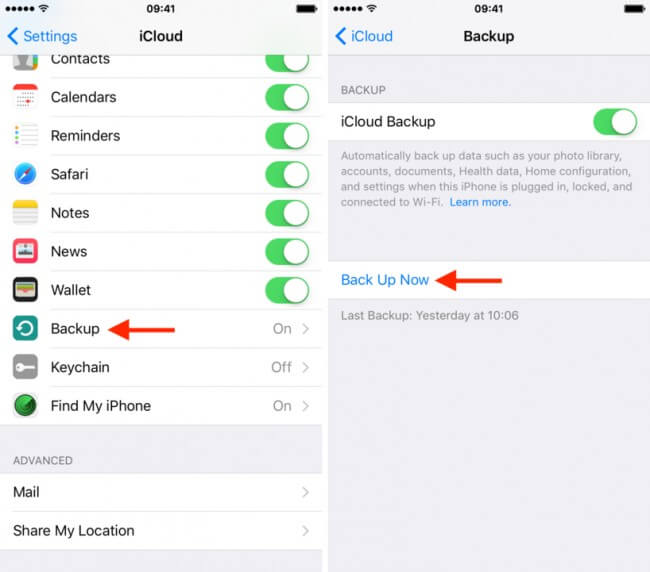
Nota bene:: Controllare di seguito la data e l'ora dell'ultimo backup, se è stato appena eseguito il backup ora dovrebbe essere presente la data corrente.
Passaggio 1: accendi il nuovo telefono e procedi con il solito programma di registrazione, assicurati di disporre di una connessione Wi-Fi forte e affidabile per completare il processo.
Passaggio 2: quando arrivi all'opzione iCloud, ti verrà chiesto di inserire il nome utente e la password del tuo account iCloud.
Da lì, ti verrà chiesto se desideri ripristinare il telefono dal backup, fai semplicemente clic su Sì e attendi il completamento del processo.
Passaggio 3: al termine del processo, è necessario riavere i file di backup sul telefono.
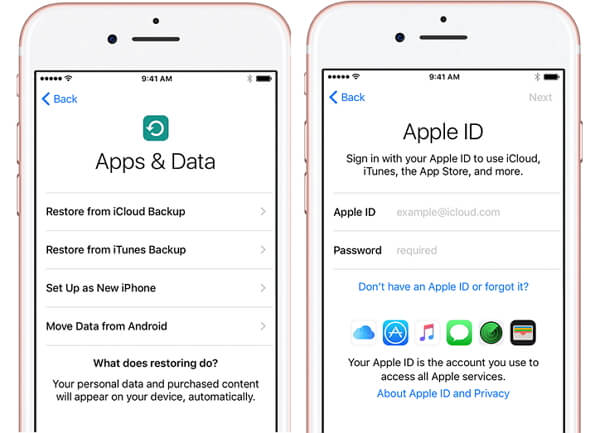
Per te, se hai un problema con il tuo iPhone, puoi scegliere di ripristinare il tuo iPhone, ma i dati sono la cosa peggiore. Pertanto, è necessario eseguire regolarmente il backup dei dati per evitare la perdita di dati causata da guasti del telefono.
Così tante persone sceglieranno di eseguire il backup dei dati su iCloud. Ma iCloud ha un limite di memoria 5GB, quindi potresti non essere in grado di eseguire il backup dei dati.
Oggi voglio presentarti uno strumento di backup, che è Fonedog Backup e ripristino dei dati iOS. Ci consente di eseguire il backup selettivo dei nostri dati, è sufficiente selezionare i dati e quindi eseguirne il backup con un clic.
Per iniziare, download gratuito FoneDog Toolkit di backup e ripristino dei dati iOS provare.
In conclusione, supponendo che il tuo iPhone abbia solo bisogno di alcune parti ripristinate o pensi che 5GB non sia abbastanza per te in questo momento, potresti visitare FoneDog iOS Backup and Restore per un'altra soluzione per le tue esigenze di backup e ripristino.

Questo video ti guida su come eseguire il backup e il ripristino su iPhone. Basta cliccare e guardare !!
Scrivi un Commento
Commento
Respaldo y restauración de datos de iOS
Proteggere i dati sul computer e recuperare selettivamente i dati IOS dal backup.
Scarica Gratis Scarica GratisArticoli Popolari
/
INTERESSANTENOIOSO
/
SEMPLICEDIFFICILE
Grazie! Ecco le tue scelte:
Excellent
Rating: 4.6 / 5 (Basato su 70 rating)